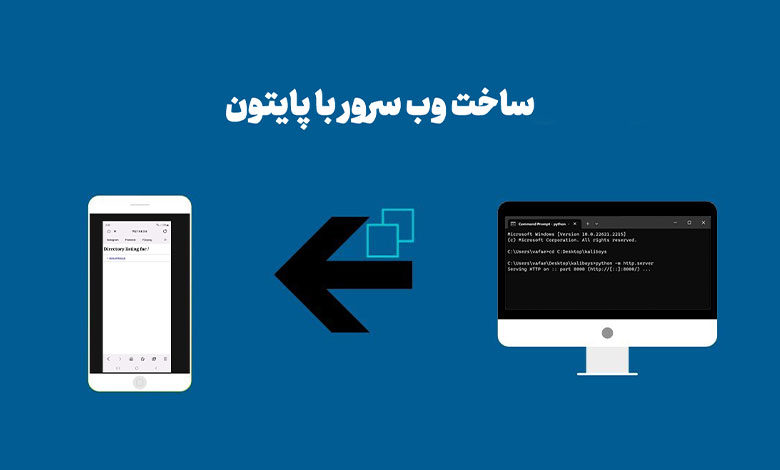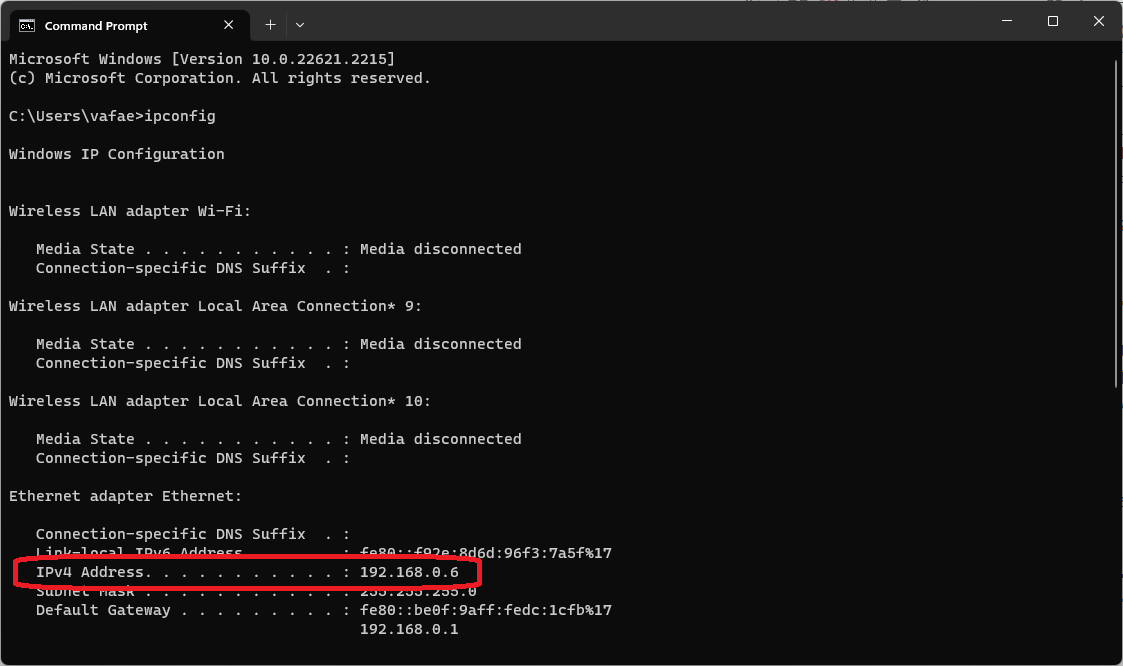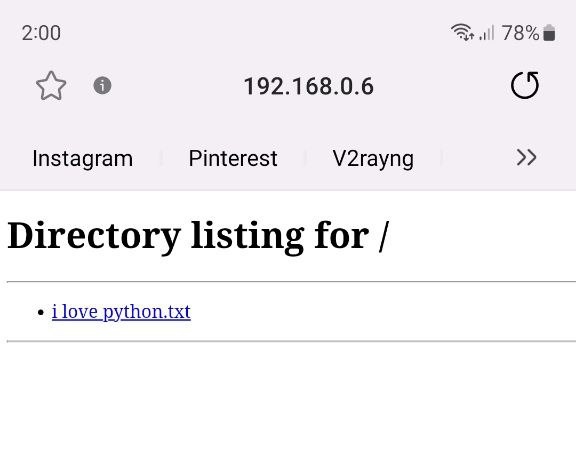گذرگاه و درگاه در سیستم های کامپیوتری
اجزا رایانه با روش های متنوع با یکدیگر و به پردازنده مرکزی متصل میشوند. تفاوت اصلی در این روشها سرعت و تعداد خطوط ارتباطی میباشد. معمولا اجزا درون محفظه رایانه از طریق گذرگاه (bus) و اجزا بیرونی آن از طریق درگاه (port) به سیستم متصل میشوند.
گذرگاه (BUS) چیست؟
گذرگاه در رایانه ، مانند بزرگراهی برای داده ها ، آدرس ها و سیگنال های کنترلی است.
گذرگاه مجموعهای از خطوط و مسیرهای الکترونیکی و یا همان سیم های بسیار باریک و موازی بین اجزا مختلف و قطعات ، روی برد اصلی میباشد که وظیفه ی آنها انتقال سریع داده ها ، اطلاعات ، سیگنالها و دستورالعمل ها بین پردازنده ی مرکزی(CPU) و دیگر اجزای کامپیوتر متصل به مادربرد می باشد.
به عبارتی یک سیستم فرعی میباشد که وظیفه انتقال اطلاعات و دادهها را بین عناصر درونی یک کامپیوتر برعهده دارد.
کار هر یک از اجزا توسط CPU تعیین میشود پس باید همه آنها به نحوی با آن در ارتباط باشند و تبادل اطلاعات داشته باشند ، این ارتباط را گذرگاه ها برای کامپیوتر فراهم میکنند.
پس میتوان گفت همهی دستگاه های داخلی و خارجی و ورودی و خروجی با برد اصلی و از آنجا با حافظهی RAM ارتباط دارند. RAM با پردازنده مرکزی نیز در ارتباط است.
امروزه تقریبا تمامی گذرگاه ها دوطرفه میباشد یعنی میتوانند اطلاعات و داده ها را همزمان دریافت و ارسال کنند. گذرگاه ها میتوانند چندین مجموعه را با یکدیگر اتصال دهند.
انواع گذرگاه کامپیوتری
- External Bus: نام دیگر این گذرگاه expansion bus میباشد. این گذرگاه نیز از خطوط و مسیرهای الکترونیکی برای اتصال لوازم جانبی خارجی مختلف از جمله موس ، چاپگر و غیره به کامپیوتر و برد اصلی ساخته شدهاند.
- Internal Bus: اسامی دیگر این گذرگاه system Bus ،Internal data bus ، memory Bus، و Front-Side-Bus میباشد. وظیفه این نوع گذرگاه اتصال اجزای داخلی رایانه مثل حافظه ، رم ، پردازنده و … به مادربرد میباشد. این گذرگاه معمولا سریعتر و مستقل از بقیه محاسبات و عملیاتهای رایانه میباشد.
سرعت و پهنای (Width) گذرگاه ها
گذرگاهها موثرترین ویژگی بر روی سرعت و کارآیی یک قطعهی سخت افزاری هستند و مشخص میکنند که چه مقدار داده و با چه سرعتی منتقل می شوند.
پس میتوان گفت که هر چه قدر سرعت قطعه ای بالا باشد ، ولی سرعت bus آن به اندازه ی کافی بالا نباشد ، نمی توان از کارایی آن استفاده مناسبی داشت.
پهنای گذرگاه به تعداد بیت دادهای که در یک واحد زمان میتواند عبور کند اشاره دارد. این تعداد میتواند 8 , 16 , 32 باشد.
پهنای یک گذرگاه میتواند بیان کنندهی تعداد خطوط باشد. به عبارتی وقتی میگوییم یک گذرگاه 32 بیت میباشد یعنی از 32 خط یا سیم بسیار نازک تشکیل شده است.
هر گذرگاه یا باس یک سرعت خاصی برای انتقال دارد که اصطلاحا به آن Clock Speed میگویند. واحد آن مگاهرتز (MHz) می باشد.
میتوان گفت که اگر این عدد بیشتر باشد تعداد داده های قابل انتقال در واحد زمان نیز بیشتر میشود.
مهمترین گذرگاه های کامپیوتر:
- گذرگاه حافظه ی اصلی(RAM)
- گذرگاه سیستم یا FSB
- گذرگاه هایی که برای کارت های توسعه استفاده میشوند مثل AGP ،ISA و PCI
درگاه (port) چیست؟
در قسمت سخت افزاری کامپیوتر یک درگاه یا port به عنوان واسط بین کامپیوتر و همه دستگاه های جدا شدنیِ جانبی ورودی و خروجی مانند چاپگر ماوس و کیبورد و … می باشد.
- از نظر رایانه: درگاه به قسمتی از یک دستگاه محاسباتی که برای اتصال به لوازم جانبی میباشد اشاره دارد.
- از نظر فیزیکی: درگاه وسیله ارتباطی روی تجهیزات ، دستگاه ها و کابل ها می باشد.
- از نظر الکترونیکی: هدایتکننده ای برای انتقال سیگنال بین دستگاهها میباشد.
اگر کمی با دقت تر به دستگاه کامپیوتری خود و سوکت های موجود در پشت کیس کامپیوتر نگاه کنید متوجه شکلهای مختلفِ پورتهای ارتباطی روی آنها میشوید .
درگاه ها ظاهر های مختلفی دارند که در استفاده برای همه رایانه ها مشترک هستند.
- مستطیل => Fire Wire و…
- ذوزنقه ای=> VGA و..
- مربع => پلاگین تلفن و…
- و…
درگاه ها از نظر سرعت انتقال داده ، انواع مختلفی دارند.
درگاه موازی (Parallel Port)
معمولا درگاه موازی برای اتصال وسایلی که به سرعت انتقال بالا نیاز دارند ، مناسب میباشد و کاربرد بیشتری دارند. این نوع از درگاه توسط شرکت IBM و در ابتدا برای اتصال یک چاپگر به کامپیوتر طراحی شد.
سرعت استاندارد انتقال اطلاعات در پورت موازی 50 _ 100 کیلوبایت در ثانیه می باشد. این درگاه 8Bit داده را همزمان با هم و از طریق 8 خط موازی انتقال میدهد.
سرعت انتقال داده نسبت به درگاه سریال 8 برابر میباشد. پورت موازی 25 پین و نوع کانکتور (Female) دارد که برای اتصال وسایل جانبی از جمله اسکنر، کارتهای شبکه، پرینتر و … قابل استفاده میباشد. نام دیگر این پورت PLD میباشد.
تبدیل پورت موازی به USB با استفاده از تبدیل کننده های مخصوص به خود ، میتوان دستگاه های جانبی مثل پرینتر هایی که فقط از طریق پورت موازی قابل استفاده هستند را از طریق پورت یو اس بی نیز استفاده کرد.
در رابطه با اتصالات موازی نکات زیر را مورد توجه قرار دهید.
- ولتاژهای ورودی نباید از صفر کمتر و از 5 ولت بیشتر باشند.
- پورت موازی از تعویض در حین کار یا Hot Swapping پشتیبانی نمی کند . به همین دلیل برای جدا و یا متصل کردن پورتها باید سیستم عامل خاموش و یا بوت نشده باشد.
- برای بار های بزرگ از بافر کمک بگیرید همچنین اتصالات کوتاه را تحت کنترل قرار دهید چون پورت موازی در مقابل جریان بیش از حد محافظت نشده است.
درگاه سریال (Serial Port)
درگاه سریال اطلاعات را فقط از طریق یک پین و بیت ها را یکی پس از دیگری ارسال میکند ( به صورت تکی ) همچنین برای مواردی مناسب میباشد که انتقال اطلاعات به سرعت بالا احتیاج نداشته باشد.
از این نوع درگاه برای اتصال کامپیوتر به وسایلی مثل موس و مودم و … استفاده میشود. که یک اتصال ۶ پین برای اتصال صفحه کلید و موس به واحد سیستم میباشد. این درگاه با COM (Communications : ارتباطات ) نیز شناخته شده است. نامهای دیگر این درگاه عبارتند از: COM1 ، COM2 ، COM Port ، DB-9 ، RS-232 Port
یکی از مهمترین مزیتهای درگاه سریال استفاده از فقط یک کابل برای ارسال و دریافت اطلاعات و داده میباشد. و مهمترین ایراد آن سرعت پایین انتقال اطلاعات به دلیل اینکه داده ها تک تک و یکی پس از دیگری ارسال میشود.
نگاهی به ارسال داده ها در پورت سریال بیندازیم. پورت سریال قبل از ارسال هر دادهای بیت start را ارسال میکند که شامل یک بیت با مقدار 0 میباشد. یک بایت دادهی مورد نظر به صورت تک تک ارسال میشود و سپس یک بیت end ارسال میشود. این یک پیام برای خاتمه ارسال یک باید داده میباشد.
یک بیت اضافه به نام parity برای کنترل خطاهای ممکن نیز استفاده میشود. درگاه های سریال برای ارسال و دریافت داده از پینهای متفاوتی استفاده میکنند.
- اhalf-dublex: استفاده از پین های یکسان باعث میشود که اطلاعات یکطرفه انتقال پیدا کنند.
- اFull-duplex: استفاده از پین های متفاوت باعث حرکت اطلاعات در دو جهت میشود.
همچنین میدانیم که پورت های سریال ، بصورت دوطرفه می باشند.
درگاه سریال امروزه کاربرد عمومی ندارد و درگاههای دیگر مانند Ethernet و USB جایگزین درگاه سریال شده اند.
با اینکه سیستمهای جدیدتر سعی در استفاده کمتر از پورت سریال را دارند و در صدد جایگزینی پورت USB هستند جای آن هستند ، ولی همچنان لوازم جانبی متعددی مثل مودم از پورت سریال استفاده میکنند.
درگاه سریال دارای ۹ پین میباشد (DB-9) و معمولا سرعت انتقال داده بین ۱۲۰۰ تا ۱۱۵۲۰۰ بیت بر ثانیه است .بعد از ارسال بیتها ، یک بیت انتهایی نیز به عنوان نشانگر در آخر بیتهای قبلی ارسال میگردد.
برای مشخص کردن بیت صفر از ولتاژ +۳ تا +۱۲ استفاده میشود و برای مشخص کردن بیت یک از ولتاژ -۳ تا -۱۲ استفاده میشود.
اغلب کامپیوترها دارای دو پورت سریال هستند. کانکتور خارجی برای یک پورت سریال، نه پین و یا بیست و پنج پین است .
با توجه به اینکه موارد استفاده اولیه از پورت های سریال مودم بوده است ، وضعیت عملکرد هر پین نیز متاثر از واقعیت فوق بود
عملکرد پین ها در کانکتورهای نه پین
- پین 1 : (Carrier Detect) بررسی اتصال مودم به یک خط تلفن
- پین 2 : (Receive Data) کامپیوتر اطلاعات ارسال شده توسط مودم را دریافت میکند.
- پین 3 : (Transmit Data) کامپیوتر اطلاعاتی را برای مودم ارسال میکند.
- پین 4 : (Data Terminal Ready) کامپیوتر به مودم آمادگی خود را برای ارتباط اعلام می دارد.
- پین 5 : (Signal Ground) پین مربوطه Ground شده است .
- پین 6 : (Data Set Ready) مودم آمادگی خود را برای ارتباط به کامپیوتر اعلام می دارد.
- پین 7 : (Request To Send) کامپیوتر از مودم در رابطه با ارسال اطلاعات سوال میکند.
- پین 8 : (Clear To Send)مودم توانایی ارسال اطلاعات به کامپیوتر را اعلام میکند.
- پین 9 : (Ring Indicator ) زنگ تلفن تشخیص داده میشود.
عملکرد پین ها در کانکتورهای 25 پین
- پین 1 : (Not used) استفاده نمیشود.
- پین 2 : (Transmit Data) کامپیوتر اطلاعاتی را برای مودم ارسال می دارد.
- پین 3 :(Receive Data)کامپیوتر اطلاعات ارسال شده توسط مودم را دریافت میکند.
- پین 4 : (Request To Send)کامپیوتر از مودم در رابطه با ارسال اطلاعات میپرسد.
- پین 5 : (Clear To Send) مودم به کامپیوتر اعلام می نماید که می تواند اطلاعاتی را ارسال کند.
- پین 6 : (Data Set Ready) مودم آمادگی خود را برای ارتباط به کامپیوتر اعلام میکند.
- پین 7 : (Signal Ground) پین مربوطه Ground شده است .
- پین 8 : (Line signal detector) بررسی اتصال مودم به یک خط تلفن .
- پین 9 تا 19 : (Not Used) استفاده نمیشود.
- پین 20 : (Data termina ready) کامپیوتر آمادگی خود را برای ارتباط به مودم اعلام می دارد.
- پین 21 : (Not used) استفاده نمیشود.
- پین 22 : (Ring indicator) زنگ تلفن تشخیص داده خواهد شد.
- پین 23 تا 25 : (not used) استفاده نمیشود.
پورتهای پنل پشتی مادر بور یکی از عوامل موثر در انتخاب مدلهای مختلف مادربورد میباشد. هر کدام از پورتها کاربرد و پروتکل ارتباطی متفاوتی دارند.
در ادامه انواع مختلف پورتها را به طور خلاصه معرفی خواهیم کرد.
درگاه Audio
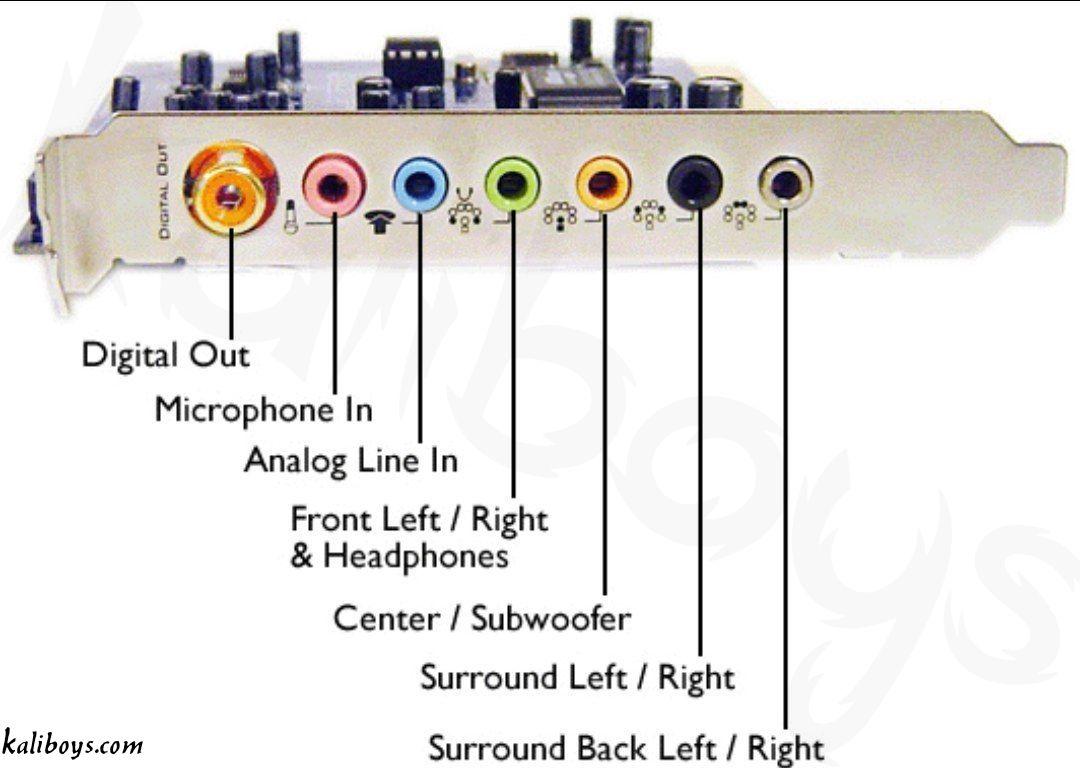
پورت های Audio را با رنگبندی های متفاوت از هم جدا میکنند . این رنگبندی ها را دو شرکت اینتل و مایکروسافت در سال 1999 و بر اساس استاندارد PC99 گذاشته شده اند.
میدانیم که صدا با دو فرمت دیجیتال و آنالوگ در خروجی مادربوردها ارایه میشود. فرمت آنالوگ از طریق کانکتورهای Audio I/O در دو مدل5.1 کاناله [3 کانکتور] و 7.1 کاناله [6 کانکتور] در بازار موجود است.
نام دیگر این کانکتور ها Audio jacks میباشد و استاندارد سایز فیش رابطی که به این کانکتورها وصل است 3.5mm TRS است. این کانکتورها قابل برنامهریزی هستند همچنین در وضعیتهای مختلف عملکرد های مختلفی دارند.
درگاه COM

این پورت اطلاعات را به به صورت سریال انتقال میدهد. نام دیگر آن DE-9 نیز میباشد که جزو خانواده D-sub است. شرکتهای CEA، ECA، GEIA، JEDEC و TIA در سال 1969 با همکاری هم این پورت را طراحی و ساخته اند.
جایگذاری این پورت 9پین در مادربورد ها بسیار کمتر شده و جای خود را به پورتهای USB داده اند. این نوع پورت برای اتصال پرینتر ، موس و بعضی از مودم های قدیمی میباشد.
درگاه DVI

Digital Visual Interface توسط یک مجموعه مطرح سازنده قطعات سخت افزاری در سال 1999 طراحی و ساخته شده است.
همانند درگاه VGA این درگاه نیز فقط در مادربوردهای گرافیک onboard موجود میباشد اما دیجیتال میباشد و به صورت سریال با استفاده از پروتکل پرسرعت Transition Minimized Differential Signaling) TMDS) داده ها و اطلاعات را به دستگاه های نمایشی انتقال میدهد.
پورت های DVI به صورت زیر میباشند:
- DVI-D=> خروجی فقط دیجیتال
- DVI-A=> خروجی فقط آنالوگ
- DVI-I=> خروجی هم آنالوگ و هم دیجیتال
این پورت دو نوع عمده دارد:
Single link: در این حالت رزولوشن ( 2.75 مگا پیکسل) را داریم یعنی به صورت کاربردی میتواند در رزولوشن 1200 * 1920 و فرکانس 60Hz کار کند.
Dual link: مقدار گفته شده برده در قیمت قبل در حالت Dual Link دو برابر میشود، یعنی حداکثر رزولوشن آن در فرکانس 60Hz به 1600 * 2560 میرسد.
درگاه External SATA

شرکت هایی همچون دل ، اینتل ، هیتاچی، سیگیت و وسترن ، سازمان بین المللی Serial ATA International Organization) SATA-IO) را تشکیل میدهد. این سازمان در سال 2004 تغییرات و اصلاحاتی در مشخصات و خواص الکتریکی کابل و کانکتور روی SATA ایجاد و کابل پیشرفته تری به نام e-SATA را طراحی کرد.
ویژگی مهم این پورت Hotplug میباشد ، بدین معنا که بدون خاموش کردن سیستم میتوان دستگاههای متصل به این پورت را جدا کرد.
این پورت 8 پین اطلاعات را به صورت سریال ، یکی پس از دیگری ارسال میکند.
بیشترین سرعت انتقال اطلاعات 300 MB/s میباشد. درایوهای نوری ، هارددیسک پرتابل و … برای اتصال از این نوع پورت استفاده میکنند.
درگاه FireWire

انتقال اطلاعات در این پورت به صورت سریال میباشد. نامهای دیگر این پورت ، Lynx i.LINK، IEEE 1394 میباشد که توسط کمپانی Apple در سال 1995 طراحی و با همکاری سونی و تگزاس اینسترومنتس ساخته شده.
این پورت در کمپانی های مختلفی که آن را طراحی و ساخته اند متفاوت است مثلا در شرکت اپل ( Firewire) ، در کمپانی سونی( i.LINK) ، در کمپانی Texas Instruments با نام Lynx و در اغلب مادربوردهای کنونی با نام IEEE 1394 شناخته میشود.
دوربین های عکاسی دیجیتال ، HD TV، هارد دیسکهای قابل حمل، برخی اسکنرها و پرینترهای حرفهای و … برای اتصال از این نوع پورت استفاده میکنند.
درگاه HDMI

پورت HDMI مخفف (High-Definition Multimedia Interface ) میباشد. در سال 2002 توسط چندین کمپانی های سونی ، پاناسونیک، هیتاچی ، فیلیپس و توشیبا در سال 2002 با همکاری یکدیگر این پورت را طراحی کردند و به استاندارد رساندند. این درگاه فقط بر روی مادربوردهای گرافیک onboard یافت میشود.
این درگاه 19 پین دارد که برای انتقال صدا و تصویر دیجیتال و فشرده نشده از دستگاه هایی مثل کامپیوتر های خانگی، Blu-ray Player، کنسول بازی مانند PS3 و XBOX 360 و … به مانیتورهای LCD و تلویزیونهای HD با بهترین کیفیت میباشد.
درگاه LAN
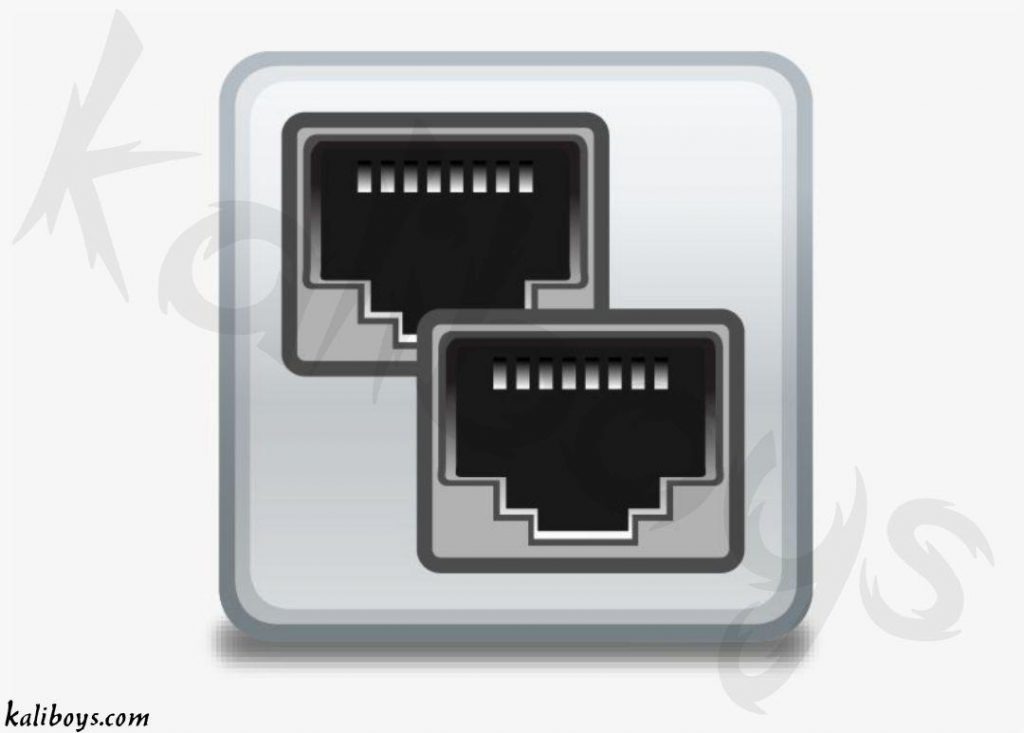
نام دیگر این پورت Ethernet میباشد که کمپانی Xerox PARC در سالهای 1973 تا 1975 به مدت دو سال این نوع پورت را ساخته است.
از این نوع پورت برای اتصال دو یا چند کامپیوتر به یکدیگر استفاده میشود و هم اکنون پورت LAN پرکاربردترین پورت برای این کار میباشد.
این پورت اطلاعات و داده ها را به صورت سریال انتقال میدهد. امروزه این پورت تقریبا در تمامی مادربوردها موجود است که برای ارتباط با انواع مودم ها شبکه های محلی مورد استفاده قرار میگیرد.
سرعت انتقال اطلاعات در کامپیوترهای شخصی 10 و 100و 1000 Mbps میباشد که امروزه تقریبا تمامی مادربوردها هر سه را در یک پورت دارند.
درگاه Parallel

نام های دیگر این پورت LPT، DB-25 و Printer Port میباشد که جزو خانواده پورتهای D-sub است. این پورت به پورت پرینتر نیز معروف است زیرا در گذشته از این پورت بیشتر برای پرینتر استفاده میشد.
این پورت توسط شرکت Centronics Data Computer در سال 1970 ساخته شده است. این پورتِ 25 پین ، اطلاعات را به طور موازی و براساس استاندارد IEEE 1284 انتقال میدهد.
درگاه PS/2

کلمه PS/2 ( Personal System/2) نام یکی از کامپیوترهای قدیمی شرکت IBM است. نام این درگاه PS/2 از همان نام کامپیوترهای قدیمی برداشته شده است.
این درگاه دارای ۶ پین است که انتقال اطلاعات به صورت سریال از طریق آنها صورت میگیرد. اندازه های این درگاه 3.8 و 1.4 اینچ میباشد که قابل تبدیل به یکدیگر است. معمولا در کامپیوتر های خانگی اندازه آن 1.4 اینچ میباشد.
این درگاه تقریبا در کامپیوتر های جدید جایی ندارد و در کامپیوتر های قدیمی برای ارتباط با کیبور و موس استفاده میشد. پورت مربوط به کیبورد به رنگ بنفش و پورت مربوط به موس به رنگ سبز بوده است. امروزه پورتهای سبز رنگ جای خود را به درگاه USB داده اند.
جالب است بدانید در برخی مادربورد ها فقط یک پورت PS/2 با رنگ نیمه سبز و نیمه بنفش موجود میباشد که برای اتصال موس و کیبور در زمانهای مختلف استاده میشود.
وظایف هر یک از این پورتها:
- +DATA: انتقال اطلاعات
- بدون اتصال: رزرو شده
- GND :Ground شده
- VCC: ولتاژ تغذیه 5v که برای تغذیه دستگاه متصل به این کانکتور
- CLK: سیگنال Clock که نرخ سرعت انتقال اطلاعات بین مادربورد و دستگاه متصل شده را تعیین میکند.
- بدون اتصال: رزرو شده
درگاه SPDIF

این پورت مخفف (Sony Philips Digital Interface ) میباشد. کمپانیهای سازنده سونی و فیلیپس مباشد. این درگاه صدا را به فرمت دیجیتال و هم آنالوگ در خروجی مادربوردها ارائه میدهد. پورت دیجیتال صدا با دو نوع پورت Optical و Coaxial با دستگاههای خروجی در ارتباط است.
اصلی ترین مزیت این درگاه پخش شدن صدا در نهایت کیفیت برای سیستم های فوق حرفه ای و قدرتمند میباشد زیرا سیگنال صدای دیجیتال را قبل از ورود به چیپ Codec در اختیار کاربران قرار میدهد.
درگاه USB

اUSB مخفف( Universal Serial Bus) به معنای درگاه همه گذر میباشد. این پورت نیز توسط کمپانی هایی مانند مایکروسافت ، اینتل و… در سال 1996 ساخته شده است. این درگاه به گونه ای طراحی شده که میتوان وسایل جانبی را بدون خاموش کردن کامپیوتر به آن وصل کرد.
در رایانه های جدید از نسخه سوم این پورت استفاده میشود که سرعت بسیار بالاتری نسبت به نسخه های قبل خود دارد.
امروزه میتوان این پورت را پرکاربردترین و مهمترین پورت دانست .اخیراً این پورت سریع جایگزین پورتهای دیگر شده و انواع لوازم جانبی مثل فلش مموری ، ماوس، کیبورد، دوربین دیجیتال، پرینتر، هارددیسک اکسترنال و … به واسط این پورت با کامپیوتر های خانگی ارتباط برقرار میکنند.
اطلاعات در این پورت به صورت سریال انتقال میابد. طبق شکل این پورت ۴ پین دارد. تغذیه دستگاه جانبی متصل شده را پینهای کناری ( ۵V+و۵V-) انجام میدهند. دو پین دیگر (D+ و D-) انتقال داده و اطلاعات را انجام میدهند.
درگاه VGA

این پورت از زیرمجموعه پورتهای خانواده D-sub محسوب میشود که در سال 1987 توسط کمپانی IBM طراحی و استاندارد شده است.
بجز کارتهای گرافیکی، این پورتِ 15 پین (DE-15 ) فقط در مادربوردهای گرافیک onboard جایگذاری میشود. نام های دیگر این پورت: RGB، Mini Sub D15 و Mini D15
برای انتقال دادههای ویدیویی آنالوگ از خروجی کارت گرافیکی به دستگاههای نمایشی مثل مانیتورها، ویدیو پروژکتورها و …از این نوع پورت استفاده میشود.